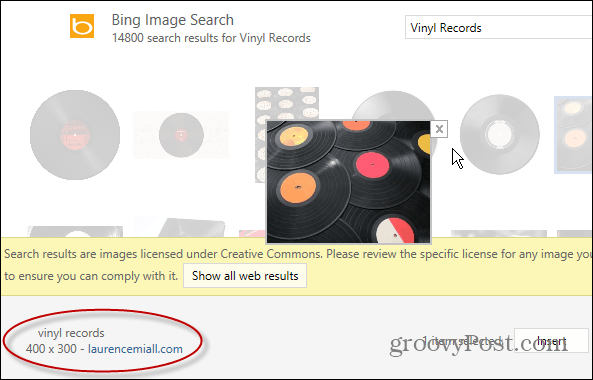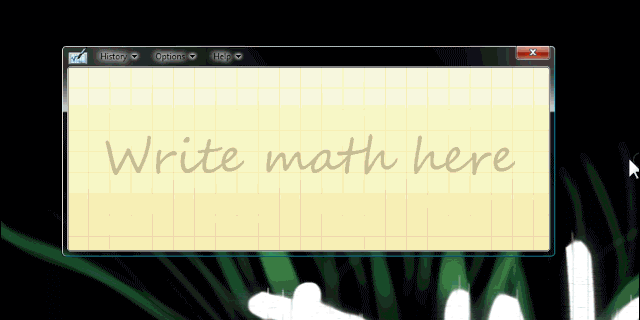Kā izveidot saiti uz citu slaidu pakalpojumā Google prezentācijas
Google Slaidi Google Varonis / / October 10, 2023

Publicēts
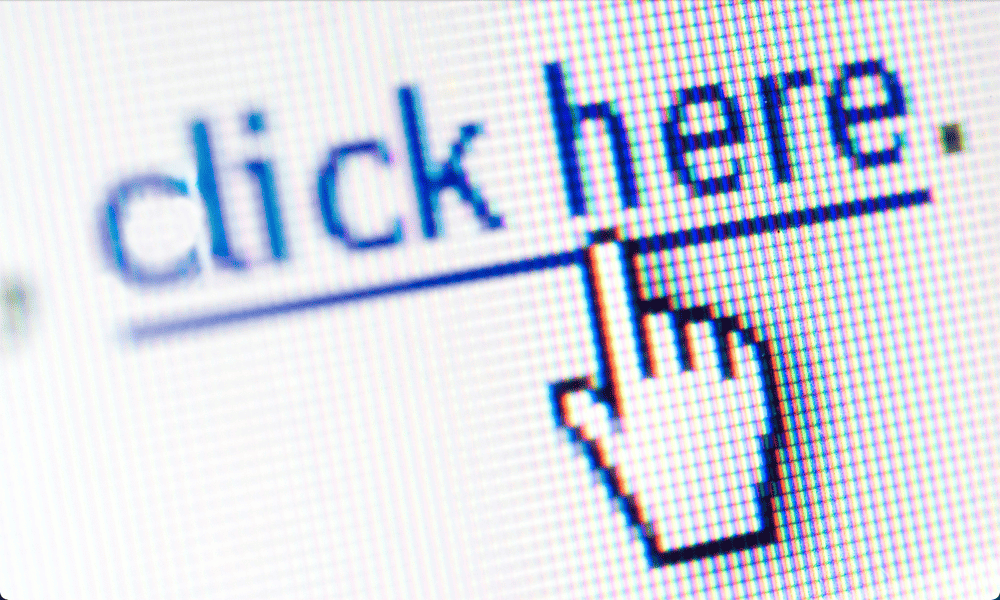
Vai vēlaties ātri pāriet uz noteiktu slaidu savā Google prezentācijas prezentācijā? Uzziniet, kā pakalpojumā Google prezentācijas izveidot saiti uz citu slaidu, izmantojot šo rokasgrāmatu.
Kad jūs skrienat a slaidrādes prezentācija, lietas ne vienmēr norit pēc plāna. Kāds var uzdot jautājumu, kas attiecas uz kādu informāciju, kas atrodas slaidā un kas tiek parādīta tikai daudz vēlāk prezentācijas laikā.
Būtu ļoti noderīgi redzēt šo slaidu, atbildot uz jautājumu. Tomēr tas nozīmētu izlaist visus citus slaidus vai aizvērt prezentāciju un atkārtoti atvērt to labajā slaidā.
Par laimi, ir vieglāks veids. Varat pievienot saites savām Google prezentācijām, kas vienā mirklī novirzīs jūs uz citiem slaidiem. Arī tām nav jābūt tikai teksta saitēm — jūs varat izveidot saiti no gandrīz jebkura prezentācijas.
Ja vēlaties ātri pārvietoties pa prezentāciju, veiciet tālāk norādītās darbības, kā izveidot saiti uz citu slaidu pakalpojumā Google prezentācijas.
Kāda veida saites varat pievienot Google prezentācijās?
Google prezentācijas ļauj izveidot saites uz plašu dažādu iespēju klāstu. Varat izveidot hipersaiti uz noteiktu vietni, lai, noklikšķinot uz saites, šī tīmekļa lapa tiktu atvērta automātiski. Varat izveidot saites uz citi Google dokumenti savā Google diskā, piemēram, Google dokumentos vai Google izklājlapās.
Tomēr, ja nevēlaties izveidot saiti uz kaut ko ārēji, jums ir arī iespēja izveidot saiti uz kādu no citiem prezentācijas slaidiem. Tas ļauj ātri pārvietoties starp dažādiem slaidiem, vienkārši noklikšķinot uz saitēm.
Piemēram, ja jums ir jāpāriet uz citu sadaļu, jums nav jājaucas, mēģinot atrast pareizo slaidu, ko atvērt, vai noklikšķināt starp visiem slaidiem. Viens klikšķis, un jūs tiekat tieši novirzīts uz vajadzīgo slaidu.
Kāda veida objektus varat izmantot kā saites pakalpojumā Google prezentācijas?
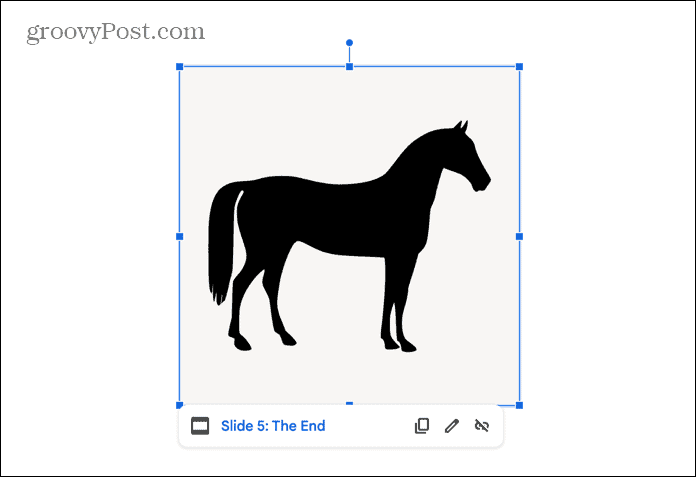
Kā saiti var izmantot jebkuru objektu, ko varat atlasīt, veidojot prezentāciju. Varat izmantot tekstu, an viss tekstlodziņš, attēlu vai videoklipu, formu vai pat diagrammu. Ja vien varat to atlasīt, veidojot savu Google prezentāciju prezentāciju, jums vajadzētu būt iespējai to pārvērst par saiti.
Noderīgs paņēmiens var būt citu objektu, nevis teksta izmantošana kā saitēm. Tas ļauj dokumentā ievietot slēptās pogas, lai tajā pārvietotos. Neviens, kas skatās prezentāciju, neapzinās, ka kucēna attēls, ko esat ieguvis vienā no jūsu slaidiem, patiesībā ir slepena poga, kas vajadzības gadījumā novirza jūs uz pēdējo slaidu.
Kā izveidot saiti uz citu slaidu pakalpojumā Google prezentācijas
Saišu pievienošana tekstam vai objektiem jūsu Google prezentāciju prezentācijās ir ātra un vienkārša. Varat izmantot konteksta izvēlni vai īsinājumtaustiņus.
Lai pakalpojumā Google prezentācijas izveidotu saiti uz citu slaidu:
- Atvērt Google prezentācijas un dodieties uz slaidu, kurā vēlaties ievietot savu saiti.
- Ja vēl neesat to izdarījis, ievietojiet tekstu vai objektu, uz kura vēlaties noklikšķināt, lai pārvietotos uz saistīto slaidu.
- Atlasiet tekstu vai objektu, ko izmantosit savai saitei.
- Ar peles labo pogu noklikšķiniet uz teksta vai objekta un atlasiet Saite vai nospiediet Ctrl+K operētājsistēmā Windows vai Cmd+K operētājsistēmā Mac.
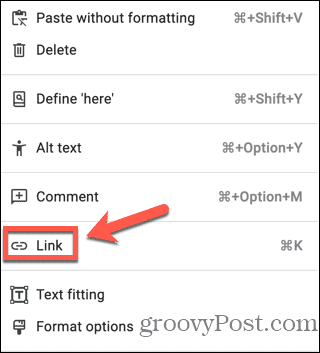
- Ja vēlaties izveidot saiti uz konkrētu vietni, ievadiet URL meklēšanas joslā.
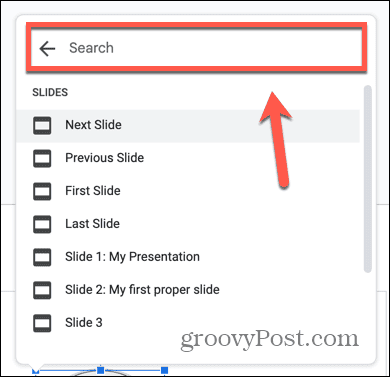
- Varat arī izmantot meklēšanas joslu, lai Google diskā atrastu citus Google dokumentus, uz kuriem izveidot saiti.
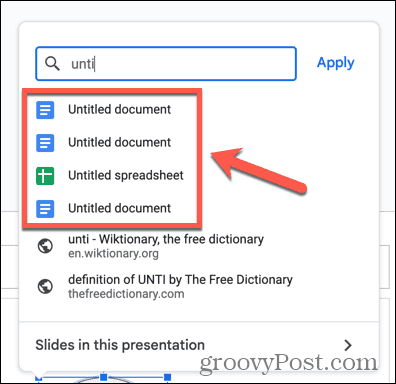
- Lai izveidotu saiti uz slaidiem, noklikšķiniet uz Šīs prezentācijas slaidi.
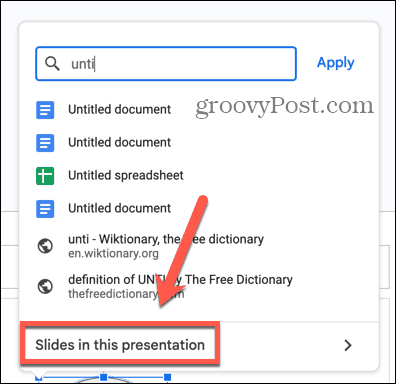
- Izvēlieties vienu no opcijām. Jūs varat redzēt Nākamais slaids, iepriekšējais slaids, pirmais slaids, un Pēdējais slaids kā opcijas.
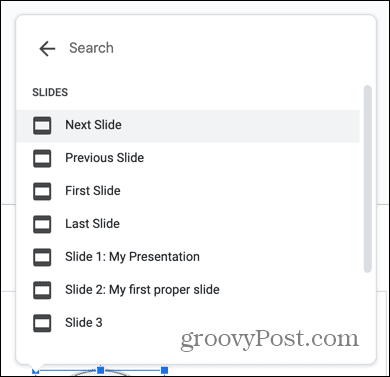
- Zem tā ir visu jūsu slaidu saraksts secībā. Jums var būt nepieciešams ritināt uz leju, lai redzētu tos visus.
- Ja kādam no jūsu slaidiem ir virsraksti, tie tiks parādīti, atvieglojot pareizā slaida atlasi.
- Lai izvēlētos slaidu, uz kuru izveidot saiti, sarakstā noklikšķiniet uz atbilstošā slaida.
- Jūsu saite tagad ir izveidota.
- Atskaņojot prezentāciju, noklikšķiniet uz objekta, kuram pievienojāt saiti, un tiksit tieši novirzīts uz atbilstošo slaidu.
Atbrīvojieties no Google prezentācijas iespējām
Mācīšanās, kā pakalpojumā Google prezentācijas izveidot saiti uz citu slaidu, ir noderīgs veids, kā ātri pārvietoties pa prezentāciju, neatverot slaidu sarakstu vai izlaižot slaidus secībā. Arī saitēm nav jāsabojā prezentācijas izskats; varat maskēt saiti kā jebkuru objektu, kas jums patīk, piemēram, attēlu vai tekstlodziņu.
Ja zināt, kur tās atrast, pakalpojumā Google prezentācijas ir dažas jaudīgas funkcijas, kas ļauj padarīt prezentācijas vēl saistošākas, izmantojot tādus trikus kā, piemēram, slaidu slēpšana lai tos atklātu tikai tad, kad vēlaties vai taimera pievienošana saviem Google prezentācijām.